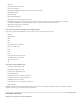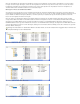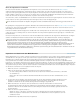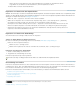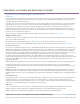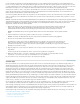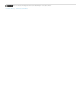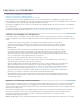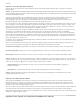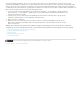Operation Manual
Importieren von Standbildern
Zum Seitenanfang
Zum Seitenanfang
Hinweis:
Vorbereiten von Standbildern vor dem Importieren
Importieren von Photoshop- und Illustrator-Dateien
Importieren von nummerierten Standbildsequenzen als Videoclips
Sie können in Premiere Pro einzelne Standbilder importieren oder eine nummerierte Abfolge von Standbildern als Sequenz importieren. Sie
können Standbilder aus Adobe-Anwendungen wie Photoshop und Illustrator importieren. Informationen zu den Standbildformaten, die mit Premiere
Pro importiert werden können, finden Sie unter Unterstützte Dateiformate für den Import.
Ein importiertes Standbild hat die Dauer, die in den Voreinstellungen unter „Standbild“ angegeben ist. Sie können die Dauer eines Standbilds in
einer Sequenz ändern.
Die maximale Framegröße, die für Standbilder und Filme importiert werden kann, beträgt 256 Megapixel bei einer maximalen Abmessung von
32.768 Pixel in jede Richtung. Weitere Informationen finden Sie in diesem Beitrag im Premiere Pro work area-Blog.
Vorbereiten von Standbildern Vor dem Importieren
Vor dem Import sollten Sie ein Standbild so umfassend wie möglich vorbereiten, um die für das Rendern in Premiere Pro erforderliche Zeit zu
verkürzen. Im Allgemeinen sparen Sie Zeit und Mühe, wenn Sie eine Datei in ihrer Originalanwendung vorbereiten. Berücksichtigen Sie folgende
Punkte:
Vergewissern Sie sich, dass das Dateiformat von dem Betriebssystem unterstützt wird, das Sie verwenden wollen.
Setzen Sie die Pixelmaße auf die Auflösung, die in Premiere Pro verwendet werden soll. Falls Sie vorhaben, das Bild zu
skalieren, sollten Sie die Bildmaße so festlegen, dass das Bild auch in den größten Abmessungen noch über genügend
Bilddetails verfügt.
Beste Ergebnisse erzielen Sie mit Dateien, deren Framegröße mindestens so groß ist wie die Framegröße des Projekts,
sodass Sie das Bild in Premiere Pro nicht vergrößern müssen. Wird ein Bild vergrößert, kann dies auf Kosten der Schärfe
gehen. Wenn Sie planen, ein Bild zu skalieren (Vergrößerung), sollten Sie es mit einer größeren Framegröße als der im
Projekt verwendeten Größe vorbereiten. Wenn Sie für ein Bild z. B. eine Skalierung auf 200 % durchführen möchten, bereiten
Sie es vor dem Importieren mit der doppelten Framegröße des Projekts vor.
Schneiden Sie die Teile des Bilds ab, die in Premiere Pro nicht sichtbar sein sollen.
Wenn Sie für bestimmte Bereiche Transparenz festlegen möchten, erstellen Sie einen Alphakanal oder verwenden Sie die
Transparenzwerkzeuge in Programmen wie Photoshop oder Illustrator.
Wenn die endgültige Ausgabe auf Standard-Fernsehbildschirmen erfolgen soll, sollten Sie für Bilder oder Text möglichst keine
dünnen horizontalen Linien (z. B. Linien mit einer Breite von 1 Pixel) verwenden. Aufgrund von Interlacing kann dies zu
Flimmern führen. Wenn Sie dünne Linien verwenden müssen, sollten Sie eine leichte Weichzeichnung hinzufügen, damit die
Linien in beiden Videofeldern angezeigt werden. Siehe Interlaced-Video, Non-Interlaced-Video und progressives Scannen.
Speichern Sie die Datei unter Verwendung der richtigen Namenskonvention. Wenn Sie z. B. planen, die Datei unter Windows
in Premiere Pro zu importieren, verwenden Sie eine Dateinamenerweiterung mit drei Buchstaben.
Wenn Standbilder in einer Anwendung vorbereitet werden, die Farbmanagement unterstützt (beispielsweise Photoshop), sind
die Farben unter Umständen mit denen in Premiere Pro konsistenter, sofern Sie einen videofreundlichen Farbraum wie sRGB
oder NTSC RGB verwenden.
Importieren von Photoshop- und Illustrator-Dateien
Sie können Dateien aus Adobe Photoshop 3.0 oder höher oder aus Adobe Illustrator importieren. Sie können steuern, wie Dateien mit Ebenen
importiert werden. Leere (transparente) Bereiche nicht geglätteter Photoshop-Dateien sind transparent, wenn sie in Premiere Pro importiert
werden, da die Transparenz als Alphakanal gespeichert wird. Auf diese Weise können Sie Grafiken importieren und ohne zusätzlichen Aufwand
über Clips in andere Spuren legen.
Sie können Photoshop-Ebenendateien mit ausgewählten Ebenen als einzelne Clips in eine Ablage, mit ausgewählten Ebenen importiert als
einzelne Clips in eine Ablage und Sequenz oder mit ausgewählten Ebenen zusammengeführt in einen einzelnen Videoclip importieren.
Sie können auch Photoshop-Dateien importieren, die Video oder Animationen enthalten, falls sie von Photoshop im Modus
„Schnittfensteranimation“ gespeichert werden.
Einzelne Ebenen, die aus einer Photoshop-Komposition in ein Premiere Pro-Projekt verlagert wurden, können sich u. U. unerwartet